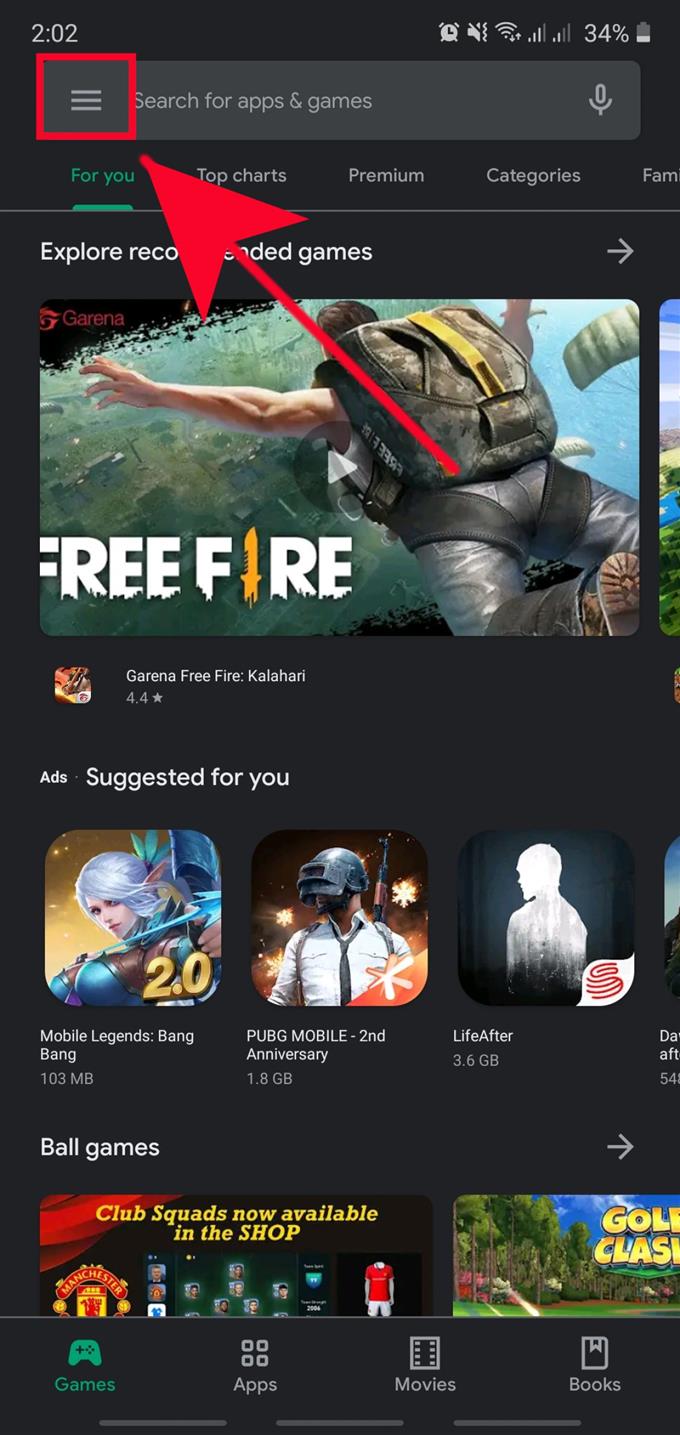Za normálnych okolností stačí klepnúť na upozornenie na aktualizácie aplikácií a softvéru, aby sa softvérové prostredie spoločnosti Samsung aktualizovalo. Môžu sa však vyskytnúť prípady, že by ste mohli vynechať niektoré upozornenia na aktualizáciu, takže neskôr budete musieť manuálne aktualizovať svoje aplikácie. Ak neviete, ako to urobiť, tento kurz by vás mal sprevádzať. Tento príspevok sme aktualizovali tak, aby odrážal najnovšie kroky, ktoré musíte vykonať, ak vaše zariadenie Samsung používa najnovší softvér Android 10.
Skontrolujte aktualizácie aplikácií Samsung
Aktualizácia aplikácií je jednoduchá. Musíte iba otvoriť aplikáciu Obchod Play a odtiaľ ju aktualizovať.
Niektoré predvolené aplikácie od spoločnosti Samsung je možné aktualizovať iba prostredníctvom obchodu Samsung Galaxy Store alebo v ponuke Nastavenia aplikácie. Napríklad predvolená aplikácia Fotoaparát Samsung nemôže dostávať aktualizácie prostredníctvom Obchodu Play, takže ak máte s touto aplikáciou problém, môžete skontrolovať, či v jej nastaveniach nie je k dispozícii aktualizácia..
Všetky aplikácie, ktoré ste si stiahli prostredníctvom obchodu Google Play, môžu prijímať aktualizácie aj prostredníctvom obchodu Play. Dozviete sa, čo musíte urobiť, aby ste ich aktualizovali nižšie.
- Otvorte aplikáciu Obchod Play.
Toto je predvolená aplikácia Google. Nájsť Hračkárstvo aplikácie vo vašom Domovská obrazovka alebo Zásobník aplikácií.

- Klepnite na Ďalšie nastavenia.
Toto je ikona vľavo hore (tri vodorovné čiary). Klepnite naň.

- Klepnite na Moje aplikácie a hry.

- Vyberte kartu Aktualizácie.
Je to jedna z kariet pod Časť Moje aplikácie a hry. Mali by tu byť 4 karty: Aktualizácie, Nainštalované, Knižnica a Beta. kohútik aktualizácie.

- Klepnite na Aktualizovať alebo Aktualizovať všetko.
Ak máte k dispozícii iba jednu aktualizáciu aplikácie, môžete klepnúť na ikonu aktualizovať Tlačidlo. Ak máte k dispozícii viac ako jednu aktualizovanú aplikáciu, klepnite na Aktualizovať všetko gombík.

POZNÁMKA: Ak potrebujete aktualizovať veľa aplikácií, nezabudnite namiesto mobilných dát používať wifi. Aktualizácia mnohých aplikácií naraz môže spotrebovať značné množstvo GB z vášho mobilného dátového predplatného. Ak chcete zaistiť, aby ste aktualizácie aktualizovali iba v sieti Wi-Fi, postupujte takto:
- Otvorené Hračkárstvo aplikácie.
- kohútik Viac nastavení ikona vľavo hore (tri vodorovné čiary).
- kohútik nastavenie.
- kohútik Predvoľba stiahnutia aplikácie.
- vybrať Iba cez wifi (ak nemáte pripojenie k sieti Wi-Fi, vyberte možnosť V akejkoľvek sieti).
- kohútik hotový.
To je všetko! Dúfame, že teraz máte praktické know-how o tom, ako skontrolovať aktualizácie aplikácií vo vašom Samsungu navždy.
Navrhované údaje:
- Ako blokovať nevyžiadané a robotické hovory na Samsung (Android 10)
- Ako zvládnuť alebo hard resetovať na Samsung (Android 10)
- Ako vyriešiť problémy s Bluetooth na zariadení Samsung (Android 10)
- Ako obnoviť nastavenie siete v zariadení Samsung (Android 10)